Dibuat pada 21 May 2021

Lalu bagaimana cara merawat SSD internal agar lebih awet ketika digunakan? Cara merawat SSD internal itu cukup simpel dan mudah, kalian hanya perlu ....
Jual QNAP NAS - Pada kesempatan kali ini Toko Storage akan membagikan tips penting mengenai bagaimana cara meng-optimalkan perawatan SSD internal yang kita miliki. Cara ini dapat diikuti oleh pengguna PC maupun laptop dengan sistem operasi Windows 10. Mau tau tipsnya seperti apa? Silahkan baca artikel ini sampai selesai ya.
SSD atau Solid State Drive merupakan salah satu hardware media penyimpanan atau storage selain hardisk internal/eksternal, yang dapat kita gunakan untuk menyimpan data yang kita miliki secara permanent.
SSD memiliki beberapa kelebihan dan juga fitur yang tidak dimiliki oleh hardisk internal maupun eksternal manapun.
- Sebuah SSD internal dengan interface SATA mampu mencapai kecepatan 500 mb/s+ untuk proses read and write Sedangkan kecepatan hardisk dengan interface SATA hanya mampu mencapai sekitar 100 - 200mb/s+ .
- SSD menggunakan komponen flash memori sebagai media untuk menyimpan datanya. Yang mana membuat SSD jauh lebih cepat dibandingkan dengan hardisk yang masih menggunakan piringan cakram sebagai media penyimpanan datanya.
Secara fisik, hardisk internal/eksternal memiliki bobot yang lebih berat dibandingkan dengan SSD. Selain itu, hardisk juga diclaim tidak terlalu tahan guncangan maupun benturan. Sedangkan kebanyakan SSD saat ini memiliki bentuk yang kecil. Apalagi jika SSD berjenis NVMe atau SSD M.2 yang ukurannya lebih kecil dibandingkan dengan RAM.
Bagikalian yang baru membeli ataupun mau memasang SSD, kalian perlu mengetahui cara-cara optimal dalam perawatan SSD agar performanya tidak menurun dengan drastis.
Lalu bagaimana cara merawat SSD internal agar lebih awet ketika digunakan? Cara merawat SSD internal itu cukup simpel dan mudah, kalian hanya perlu mengikuti beberapa langkah berikut ini
Cara Merawat SSD Agar Tetap Optimal Dan Awet Digunakan
- Gunakan SSD Sebagai Tempat Menyimpan Aplikasi
Tips pertama agar SSD yang kita miliki tetap awet dan tidak mudah rusak adalah dengan membuat SSD sebagai media penyimpanan aplikasi saja.
SSD dapat kalian gunakan sebagai media untuk menyimpan OS Windows, aplikasi Browser Web, aplikasi Microsoft Word, dan aplikasi yang lainnya di SSD. Fungsinya untuk apa? Selain untuk menghemat free space pada SSD, tentunya untuk mempercepat booting atau startup suatu aplikasi.
Sedangkan jika untuk keperluan menyimpan file-file besar seperti foto, dokumen, musik, video, dan lain sebagainya, kalian dapat menggunakan hardisk internal ataupun eksternal.
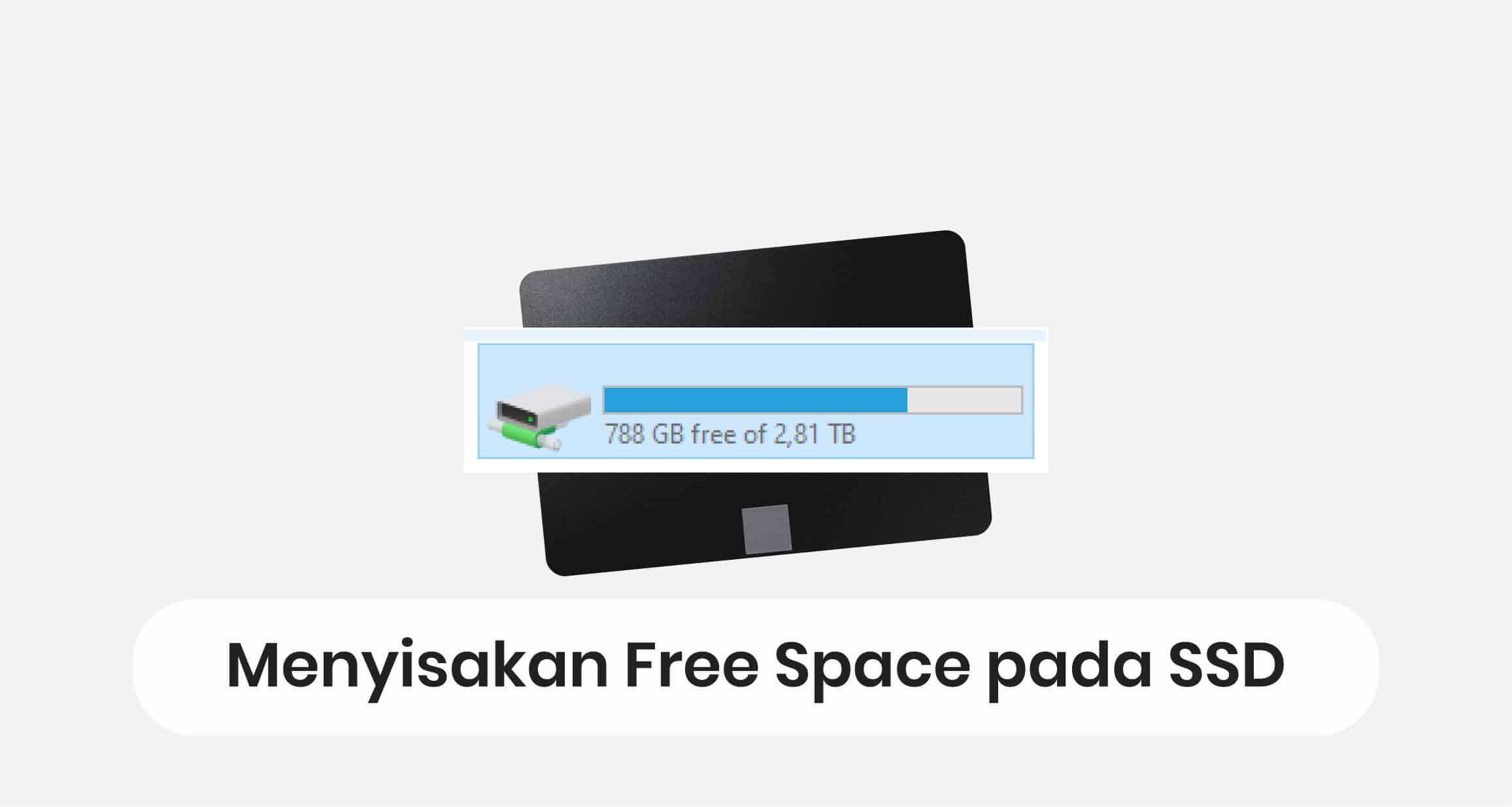
- Menyediakan Free Space Yang Cukup Pada SSD
Tips menjaga SSD agar awet yang berikutnya adalah dengan menyediakan ruang kosong atau free space pada SSD. Fungsinya untuk apa? Fungsinya untuk menjaga performa SSD agar tidak menurun atau lemot.
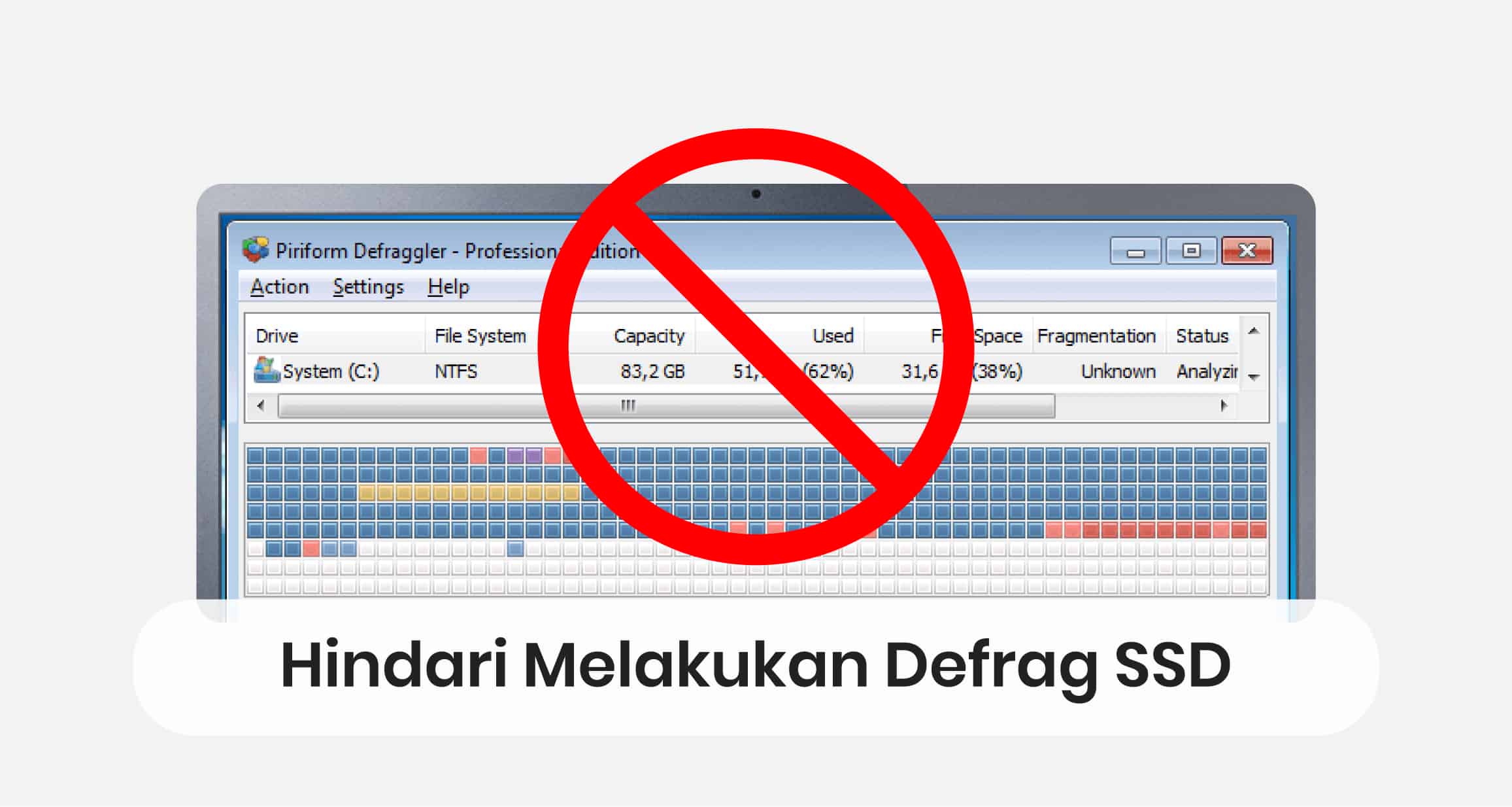
- Hindari Men-Defragment SSD
Defrag adalah sebuah proses “menata” kembali file-file yang tidak beraturan atau berantakan yang ada pada sebuah storage. Defrag ini akan mengisi slot-slot kosong dari file yang telah kita hapus, dan mengisinya kembali dengan data yang masih ada, agar lebih terorganisasi oleh sistem.
Proses defrag storage ini akan memungkinkan proses read atau write data yang dilakukan oleh mata head hardisk menjadi lebih cepat. Hal itu tentunya akan meningkatkan performa dari hardisk yang kita miliki.
Akan tetapi defrag ini sangat tidak cocok jika digunakan pada SSD. Mengapa tidak cocok? Karena proses defrag ini termasuk proses write data jika dilakukan pada SSD. Bukannya memperpanjang umur SSD, hal ini justru akan mempendek umur SSD yang kalian miliki. Karena penulisan atau write cycle dalam SSD ini sangat terbatas.
SSD yang dijual dipasaran saat ini, umumnya memiliki daya tahan write cycle yang diprediksikan dapat bertahan lama hingga 5 tahun.
Baca Juga: Rekomendasi SSD Terbaik Tahun Ini
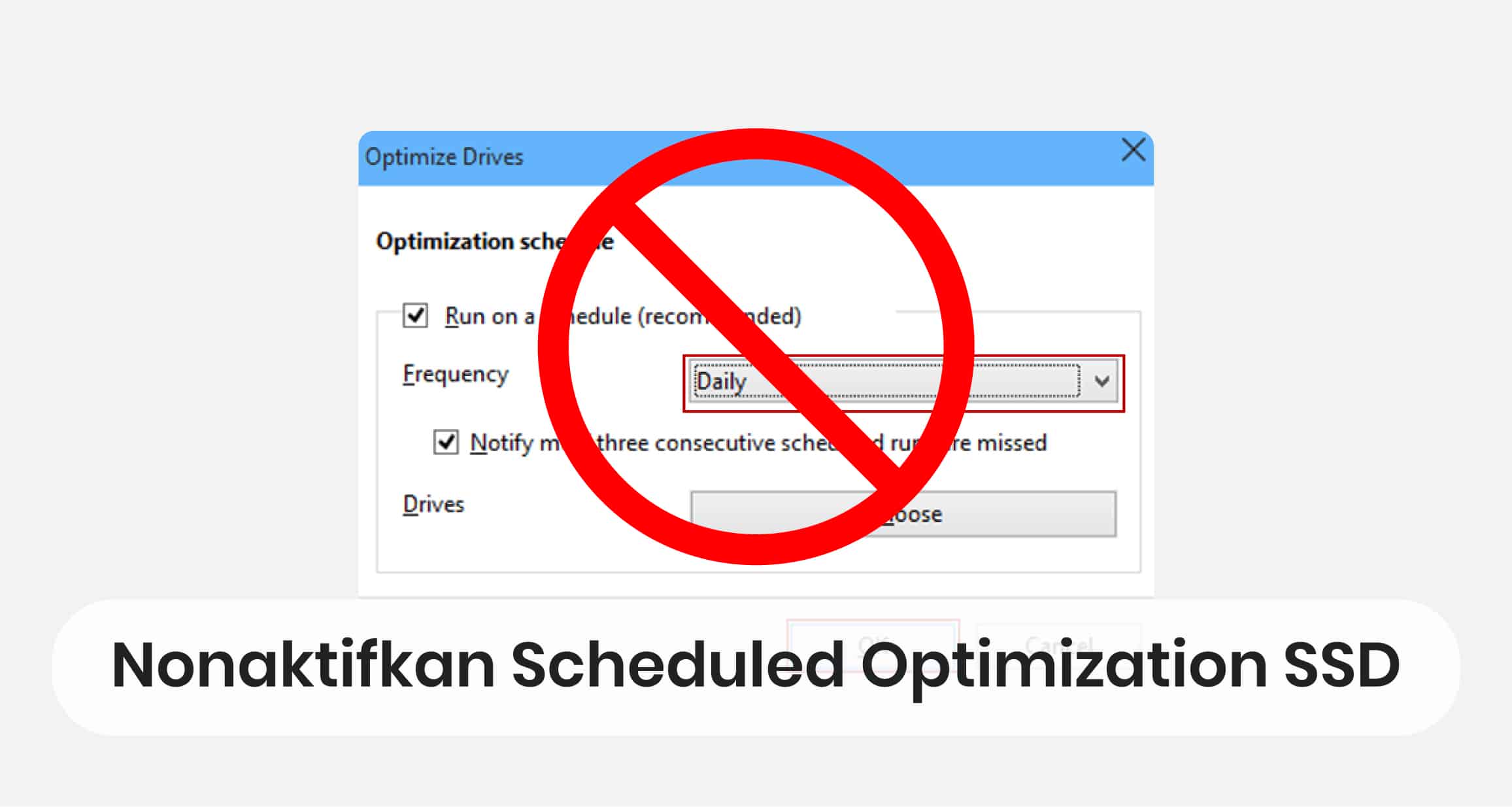
- Nonaktifkan Scheduled Optimization Pada SSD
Bagi kalian pengguna SSD pada sistem operasi Windows 10, hal ini penting untuk kalian perhatikan.
Secara default, Windows 10 memiliki fitur scheduled optimization yang berjalan secara otomasi dalam rentan waktu harian, mingguan, bulanan. Scheduled optimization ini berisikan proses defrag dan optimasi storage yang kita miliki.
Nah, jika PC/Laptop kalian menggunakan SSD. Maka kalian wajib menonaktifkan fitur scheduled optimization ini.
Bagaimana caranya? Kalian hanya perlu mengikuti cara berikut ini, untuk menon-aktifkan fitur scheduled optimization pada Windows 10:
- Silahkan kalian buka menu Start, lalu cari disk defrag.
- Setelah akan muncul menu Defragment and Optimize Drives, silahkan kalian klik menu tersebut.
- Dalam menu Defragment and Optimize Drives, silahkan kalian pilih opsi Change Setting.
- Selanjutnya pada bagian Optimization schedule, pilih opsi Choose.
- Setelah itu silahkan kalian unceklis untuk bagian SSD. Jika kalian menggunakan hardisk internal, kalian bisa tetap menceklis bagian hardisk.
- Jika sudah pilih OK.
Baca Juga: 5 Rekomendasi SSD Terbaik Untuk MacBook Pro Kamu
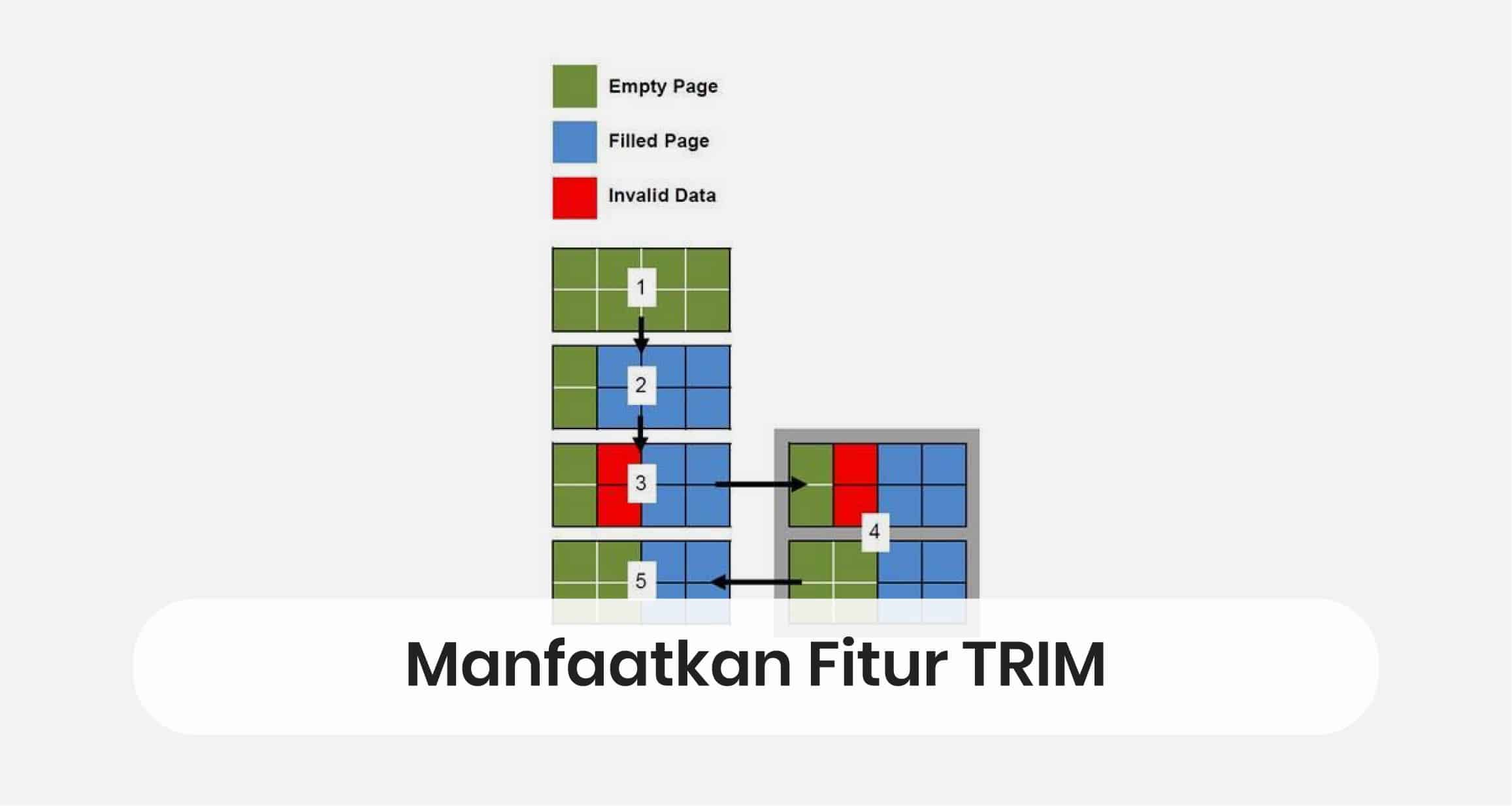
- Gunakna Fitur TRIM Yang Ada Pada SSD
Tips berikutnya adalah memasikan fitur TRIM pada SSD sudah aktif. Bagi kalian yang belum mengetahui apa itu fitur TRIM. TRIM merupakan salah satu fitur bawaan yang biasanya sudah ada pada SSD. Fitur TRIM ini berfungsi untuk memberitahu sistem operasi, jika ia ingin menulis data baru disektor yang sama, maka data yang lama pada sektor tersebut akan dihapus secara permanent tanpa meninggalkan sampah.
Selain itu, TRIM juga memiliki fungsi untuk menghapus data atau memformat data sampai bersih tanpa sisa. Dengan adanya fitur TRIM ini, SSD yang kalian miliki akan bebas dari tumpukan “sampah” dan akan membuat performa SSD kalian terasa seperti baru.
Untuk mengecek apakah fitur TRIM aktif atau tidaknya, kalian bisa menggunakan software CrystalDiskInfo.
Atau jika menggunakan cara lain, kalian dapat mengeceknya melalui command prompt, dengan cara sebagai berikut:
- Pertama-tama buka command prompt dengan cara menekan tombol Windows + R, lalu ketikan cmd dan tekan Enter.
- Berikutnya, silahkan kalian ketikan atau copy paste-kan command berikut ini pada CMD:
- fsutil behavior query disabledeletenotify
- Jika sudah, silahkan tekan enter dan kalian cocokan hasilnya dengan hasil berikut ini:
- NTFS DisableDeleteNotify = 0 (Disabled) ß hasil ini menunjukan jika fitur TRIM pada SSD kalian sudah aktif.
- NTFS DisableDeleteNotify = 1 (Enabled) ß hasil ini menunjukan jika fitur TRIM pada SSD kalian tidak aktif.
- Jika fitur TRIM yang ada pada SSD kalian tidak aktif, kalian dapat mengaktifkannya secara manual dengan mengetikan command berikut ini:
- fsutil behavior set disabledeletenotify 0
Kurang lebih, seperti itulah tips penting yang dapat kalian lakukan untuk merawat SSD yang kalian punya agar tetap optimal dan awet digunakan. Sangat disayangkan jika SSD yang kalian punya cepat rusak, karena kalian tidak tahu bagaimana cara merawat SSD yang benar. Oleh sebab itu Cara Merawat SSD Agar Tetap Optimal Dan Awet ini, sangat penting untuk kalian ketahui.
Jika kalian butuh media penyimpanan baru seperti, Harddisk Internal, Harddisk External, QNAP NAS, atau SSD. Kalian dapat mengujungi Toko Storage yang menjual dan menyediakan Hardisk dan QNAP NAS yang berkualitas, ori, dan bergaransi resmi. Toko Storage juga tersedia di marketplace favoritkalian juga loh. Untuk lebih jelasnya, silahkan kunjungi link berikut ini.
Tags :
#ssd #NAS #QNAPShare :








